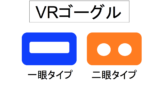※アフィリエイト広告を利用しています。

今回は、「RICOH THETAで360度画像を撮影しましたが三脚が写り込んでしまいます。見えなくする方法はないでしょうか?」という質問に答えたいと思います。
- 360度画像(VR画像)の三脚を消す方法
- Final Cut Proとは
- 360度画像(VR画像)に映っている三脚を消す方法
- Final Cut Proを起動して360度画像をタイムラインに挿入する
- 右側にある記号を選択してエフェクト画面を表示する
- 360度パッチを編集したい画像の上にドラッグ&ドロップする
- もしも、360度画像がうまく表示されていない場合は、上にある表示を選択し、360度ビューアに変更する
- 右上に表示されたエフェクト画面の”Setup Mode”にチェックを入れる
- チェックが入りました
- 三脚は床面に置いてあるはずなので”Patch Region”の”Nadir(Bottom)”をチェックする
- 図のような中心が緑色の円と中心が橙色の円が表示される
- 橙色の円の大きさを変更するにはTarget Scaleを調整する
- 書き出す際には右上のマークを選択して、”現在のフレームを保存”とすると完了
360度画像(VR画像)の三脚を消す方法
Final Cut Proを活用すれば三脚を消すことができます。
正確には「消す」ではなく、「隠す」です。
編集せずに三脚の映り込みを小さくするならこちらをご確認ください。
PhotoshopやPremiere Proなどいろいろなソフトで編集している方が見えるかと思いますが、今回は私が使用しているFinal Cut Proで編集する方法をご紹介します。
Final Cut Proとは
Final Cut Proは、アップルの開発・販売するソフトウェアのひとつで、パソコン向けのノンリニアビデオ編集を目的としたmacOS向けのソフトである。アップルのプロフェッショナル向け映像ソリューションの中核となるソフトウェア。
(wikipedia)
プロフェッショナル向けとありますが、最近ではYoutubeに動画を投稿する人が増え、その動画の編集にFinal Cut Proを使用するという方も増えています。
Final Cut Proは、Macが必要になりますがApple Store から36,800円(税込)で購入することが出来ます。
一方で、Adobe のPremiere ProはWindowsで使用することが可能ですが、単体で2,480円(税別)/月ですので、年間で29,760円(税別)かかります。
つまり、Adobeは買い切りのソフトではないので毎月、毎年、使用料が必要になります。
これらの理由から私はFinal Cut Proを使用しています。
(Final Cut Proは90日間無料で使用できるTrialがありますので気になった場合にはまずTrialから始めるのが良いです。)
360度画像(VR画像)に映っている三脚を消す方法
それでは、図で示しながら説明したいと思います。
Final Cut Proを起動して360度画像をタイムラインに挿入する
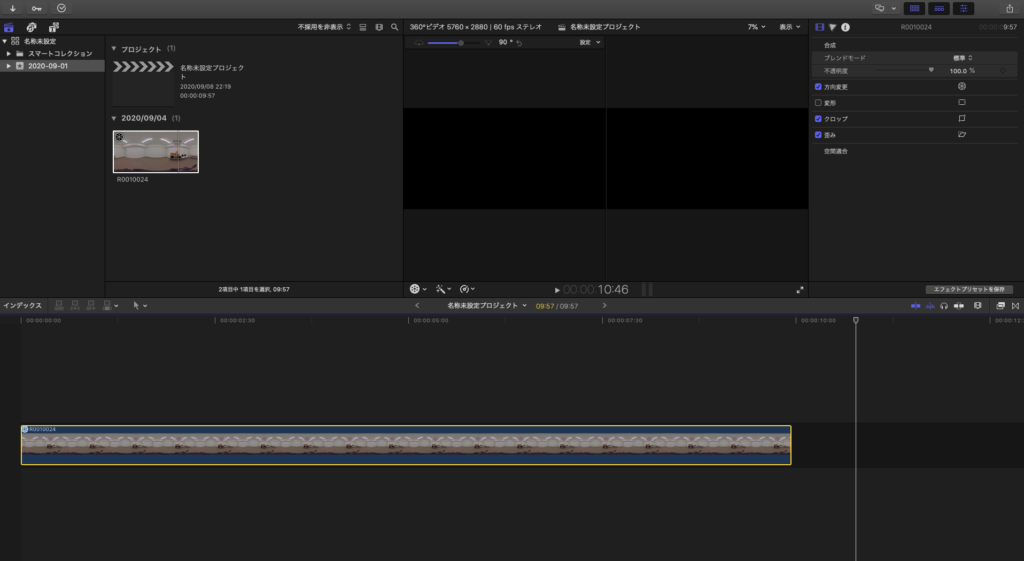
右側にある記号を選択してエフェクト画面を表示する
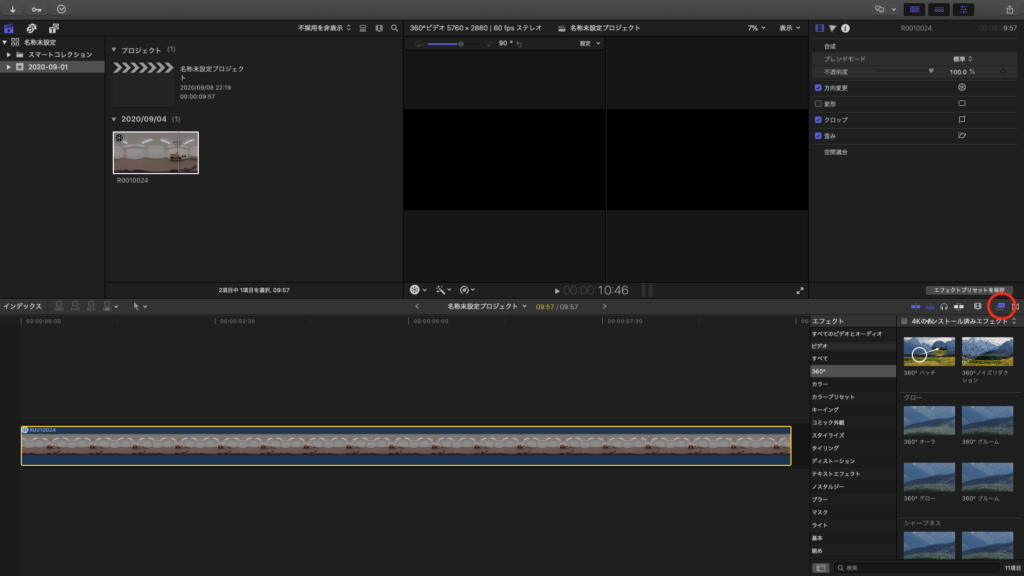
360度パッチを編集したい画像の上にドラッグ&ドロップする
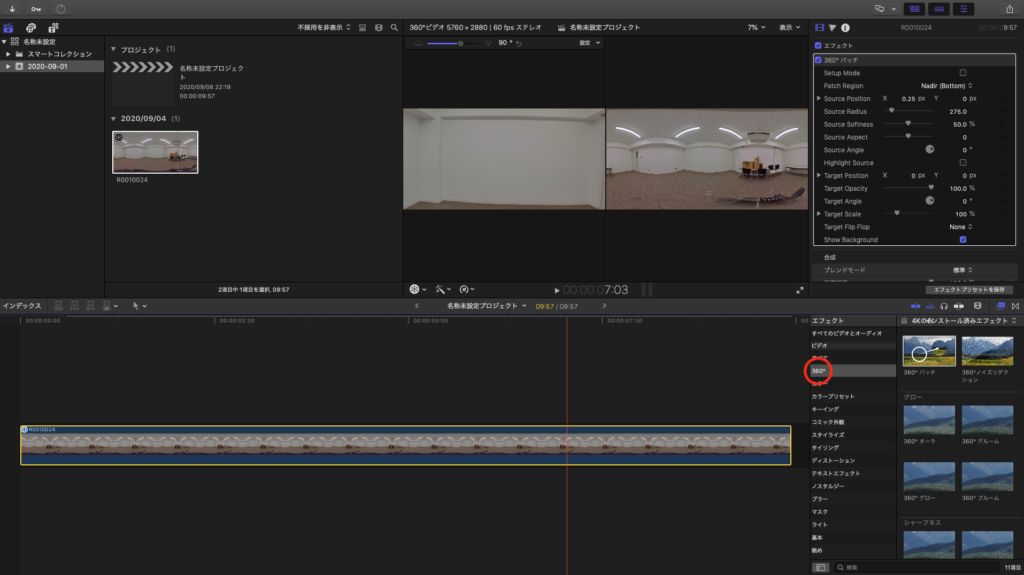
すると右上にエフェクト画面が表示されます。
もしも、360度画像がうまく表示されていない場合は、上にある表示を選択し、360度ビューアに変更する
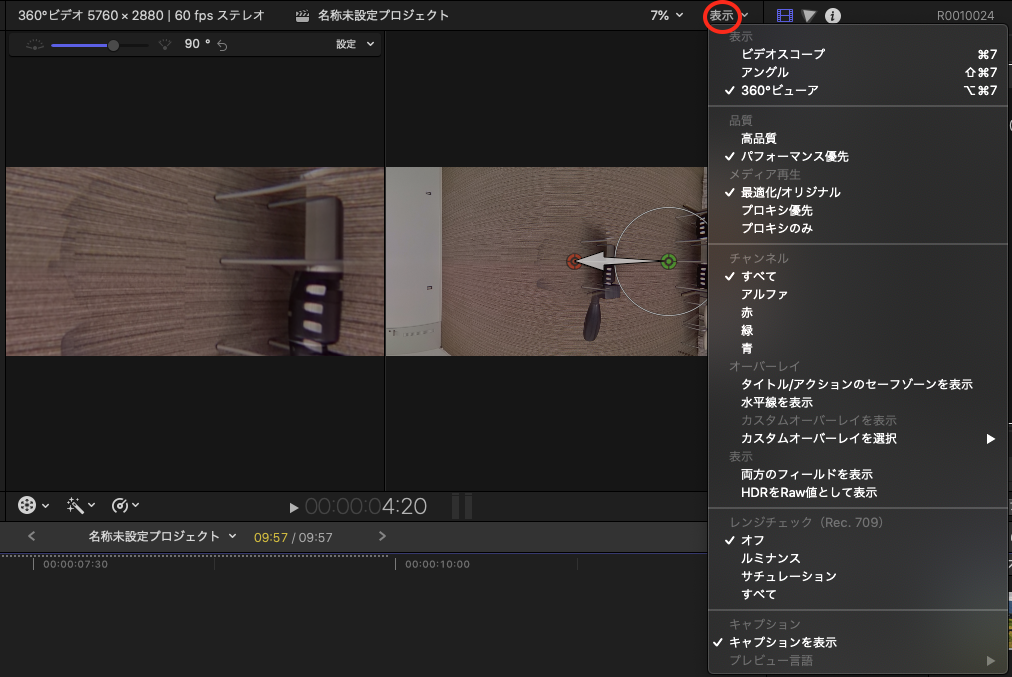
右上に表示されたエフェクト画面の”Setup Mode”にチェックを入れる
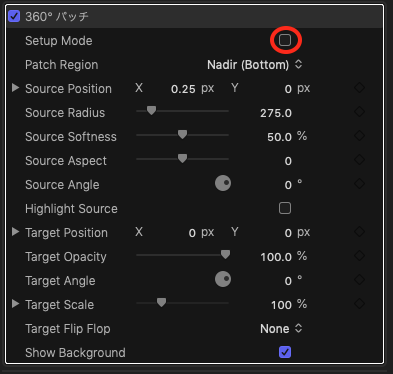
チェックが入りました
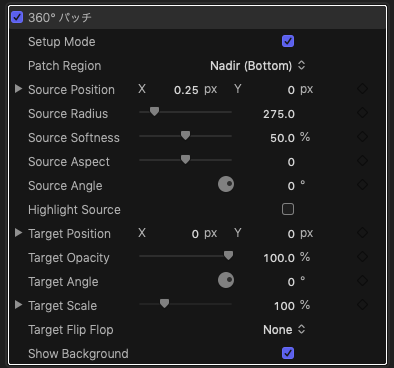
三脚は床面に置いてあるはずなので”Patch Region”の”Nadir(Bottom)”をチェックする
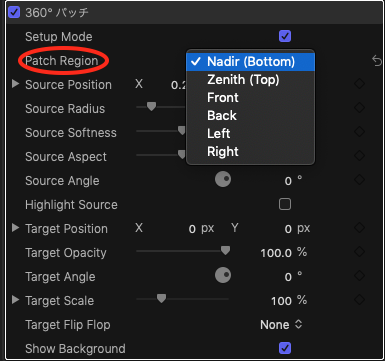
図のような中心が緑色の円と中心が橙色の円が表示される
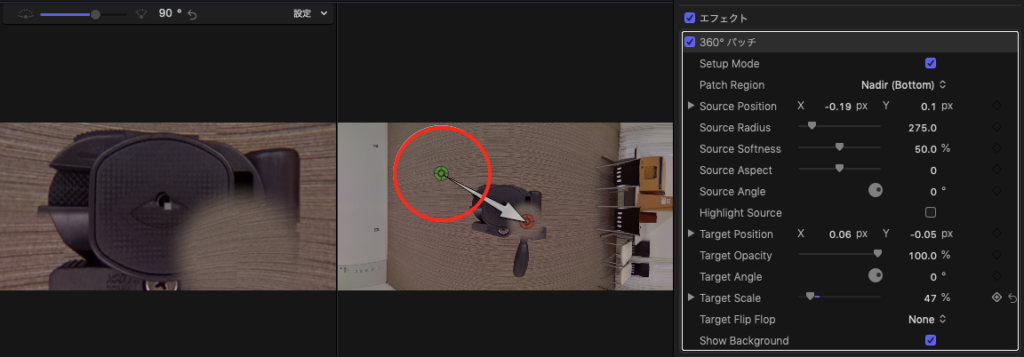
緑色が三脚を消すための材料となる部分で、橙色の円には緑色の円と同じものが表示されます。
これにより三脚を消す(隠す)ことができます。
ただ、このままでは三脚を隠しきれていないのでサイズの変更を行います。
橙色の円の大きさを変更するにはTarget Scaleを調整する
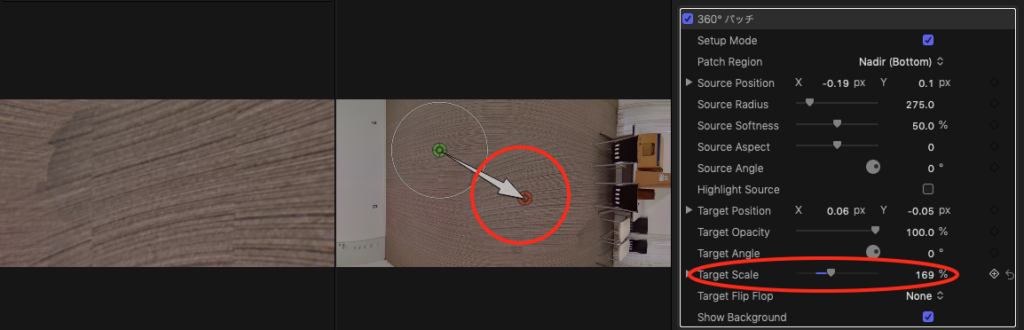
上手に三脚を隠すことができたら最後に書き出し作業を行います。
書き出す際には右上のマークを選択して、”現在のフレームを保存”とすると完了
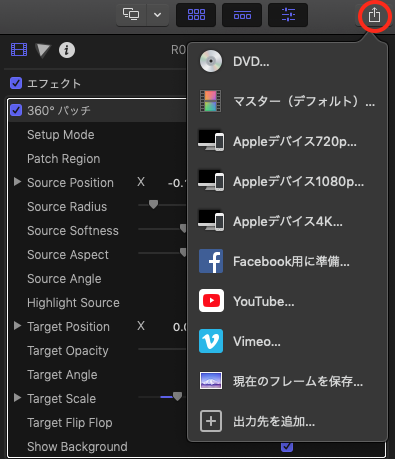
360度画像の編集についてはまだまだ情報が少ない状況です。
今回の内容が少しでも参考になれば幸いです。
今回は、「RICOH THETAで360度画像を撮影しましたが三脚が写り込んでしまいます。見えなくする方法はないでしょうか?」という質問に対して、Final Cut Proを活用すれば三脚を消すことができます。と回答させていただきます。